Vba- စာရွက်ရှိမရှိ စစ်ဆေးနည်း (ဥပမာနှင့်အတူ)
လက်ရှိအသုံးပြုနေသော Excel အလုပ်စာအုပ်တွင် စာရွက်တစ်ရွက်ရှိမရှိ စစ်ဆေးရန် VBA တွင် အောက်ပါလုပ်ဆောင်ချက်ကို သင်ဖန်တီးနိုင်သည်-
Function sheetExists(some_sheet As String) As Boolean
On Error Resume Next
sheetExists = (ActiveWorkbook.Sheets(some_sheet).Index > 0)
End Function
လက်ရှိအသုံးပြုနေသော Excel အလုပ်စာအုပ်တွင် စာရွက်အမည်တစ်ခုရှိမရှိညွှန်ပြရန် ဤလုပ်ဆောင်ချက်သည် TRUE သို့မဟုတ် FALSE သို့ပြန်သွားပါမည်။
ဤလုပ်ဆောင်ချက်သည် စာရွက်၏ အညွှန်းကိန်း 0 ထက် ကြီးနေသလား ရိုးရှင်းစွာ စစ်ဆေးသည်ကို သတိပြုပါ။
စာရွက်ရှိလျှင် စာရွက်အညွှန်းကိန်းသည် အနည်းဆုံး 1 တန်ဖိုးရှိမည်ဖြစ်ပြီး လုပ်ဆောင်ချက်သည် TRUE တန်ဖိုးကို ပြန်ပေးမည်ဖြစ်သည်။
အောက်ဖော်ပြပါ ဥပမာသည် ဤလုပ်ဆောင်ချက်ကို လက်တွေ့အသုံးချနည်းကို ပြသထားသည်။
ဥပမာ- စာရွက်ရှိမရှိ စစ်ဆေးရန် VBA ကိုသုံးပါ။
စာရွက်သုံးရွက်ပါသော အောက်ပါ Excel workbook ရှိသည်ဆိုပါစို့။
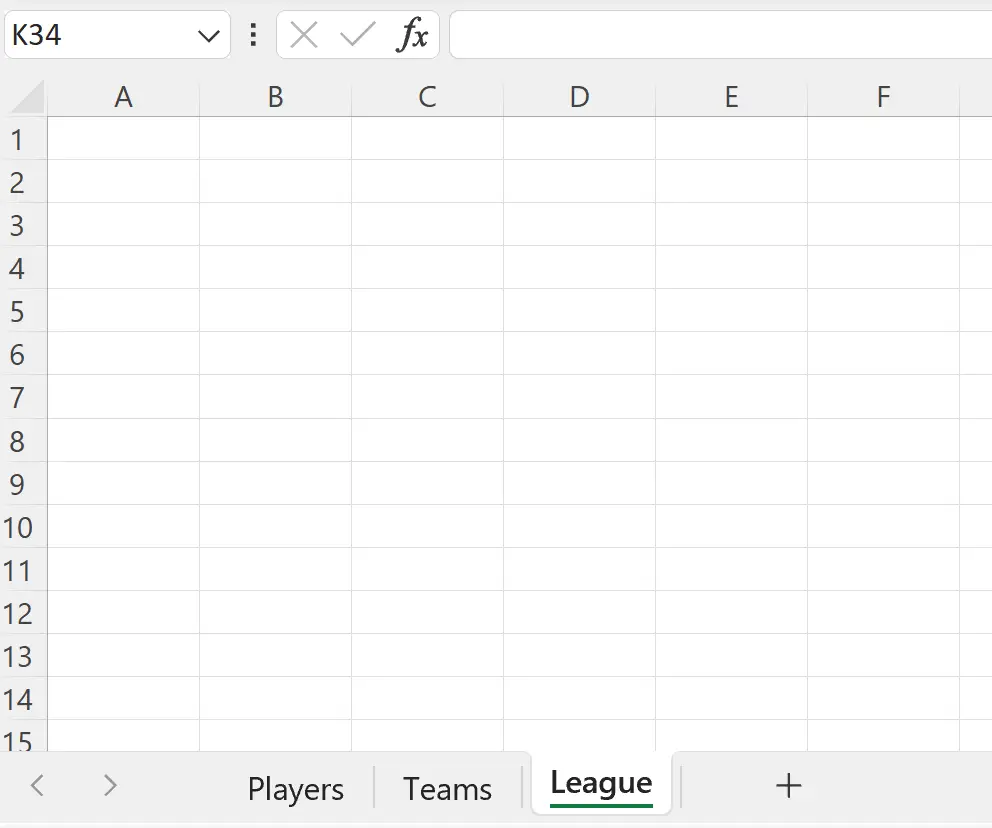
ဤအလုပ်စာအုပ်တွင် သီးခြားစာရွက်အမည်ရှိမရှိ စစ်ဆေးရန် VBA တွင် အောက်ပါလုပ်ဆောင်ချက်ကို ဖန်တီးနိုင်သည်-
Function sheetExists(some_sheet As String) As Boolean
On Error Resume Next
sheetExists = (ActiveWorkbook.Sheets(some_sheet).Index > 0)
End Function
ထို့နောက် ကျွန်ုပ်တို့သည် ဤအလုပ်စာအုပ်တွင် စာရွက်အမည် “ Teams” ရှိမရှိစစ်ဆေးရန် လက်ရှိအသုံးပြုနေသောစာရွက်၏ဆဲလ် A1 တွင် အောက်ပါဖော်မြူလာကို ရိုက်ထည့်နိုင်သည်-
=sheetExists("Teams")
အောက်ဖော်ပြပါ ဖန်သားပြင်ဓာတ်ပုံသည် ဤဖော်မြူလာကို လက်တွေ့တွင် အသုံးပြုနည်းကို ပြသသည်-
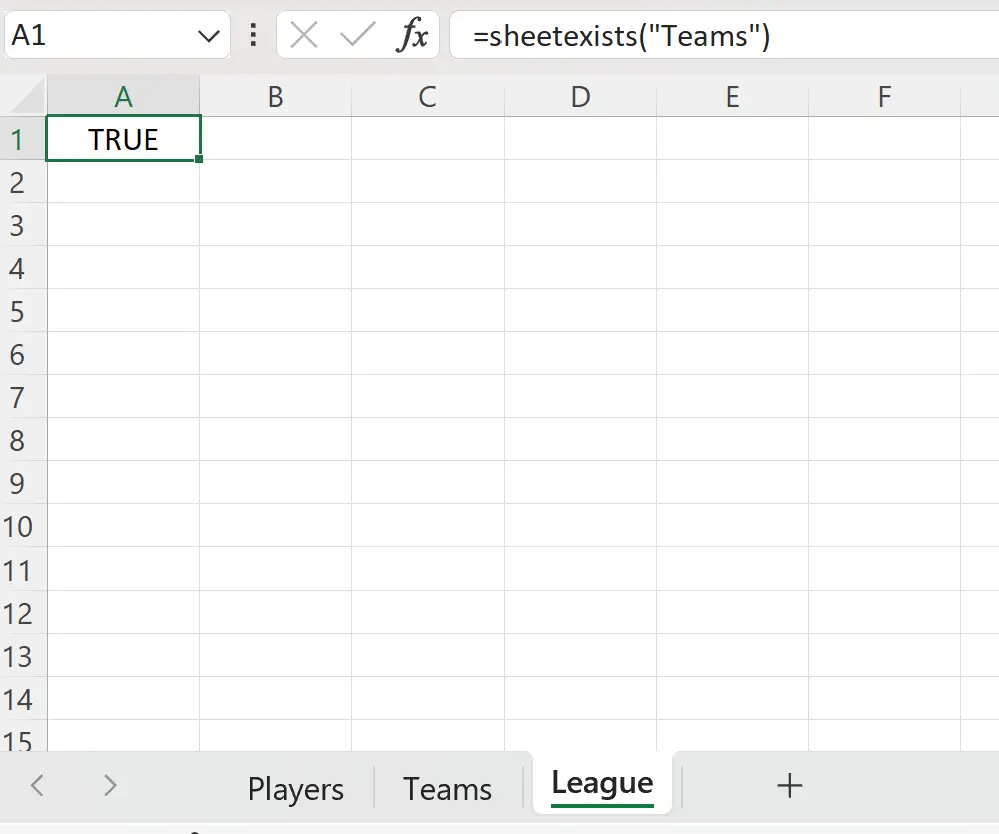
ဤစာရွက်အမည်သည် အလုပ်စာအုပ်တွင် ရှိနေသောကြောင့် လုပ်ဆောင်ချက်သည် TRUE ပြန်လာပါသည်။
ဤလုပ်ဆောင်ချက်သည် အသေးအဖွဲကိစ္စမဟုတ်ကြောင်းကိုလည်း သတိပြုပါ။
ဥပမာအားဖြင့်၊ စာရွက်အမည် “ teams” ရှိမရှိ စစ်ဆေးပါက၊ လုပ်ဆောင်ချက်သည် TRUE ဖြစ်သည်-
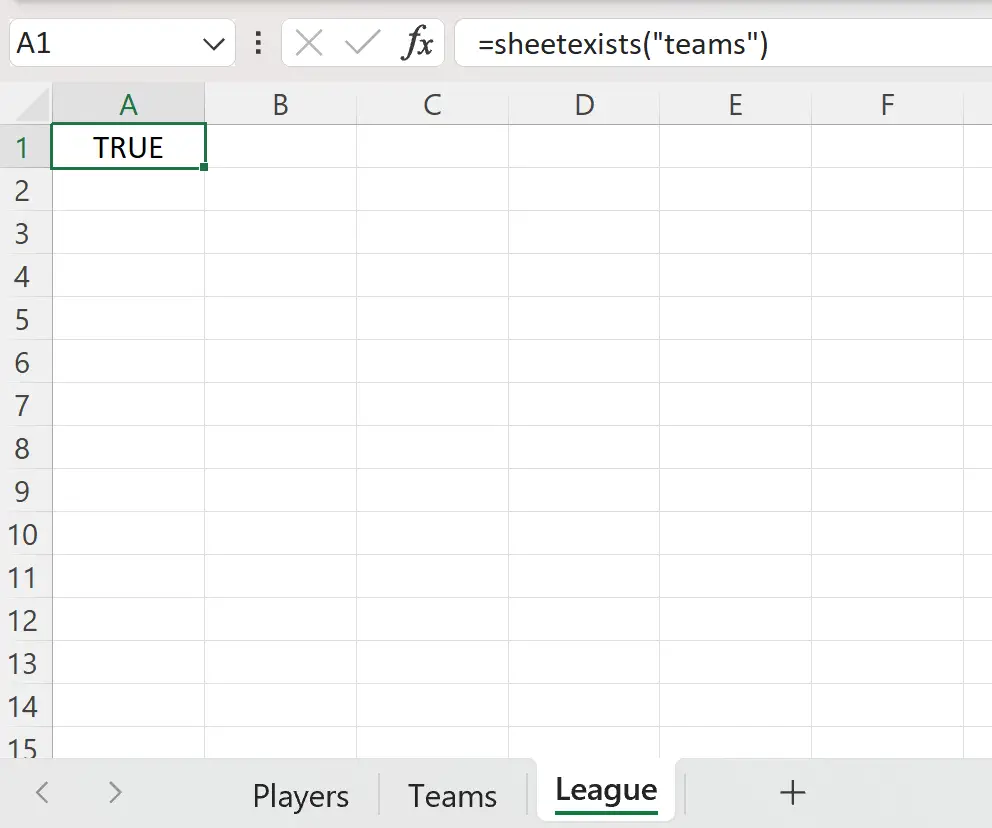
သို့သော်၊ စာရွက်အမည် “ နည်းပြများ” ရှိမရှိ စစ်ဆေးမည်ဆိုပါစို့။
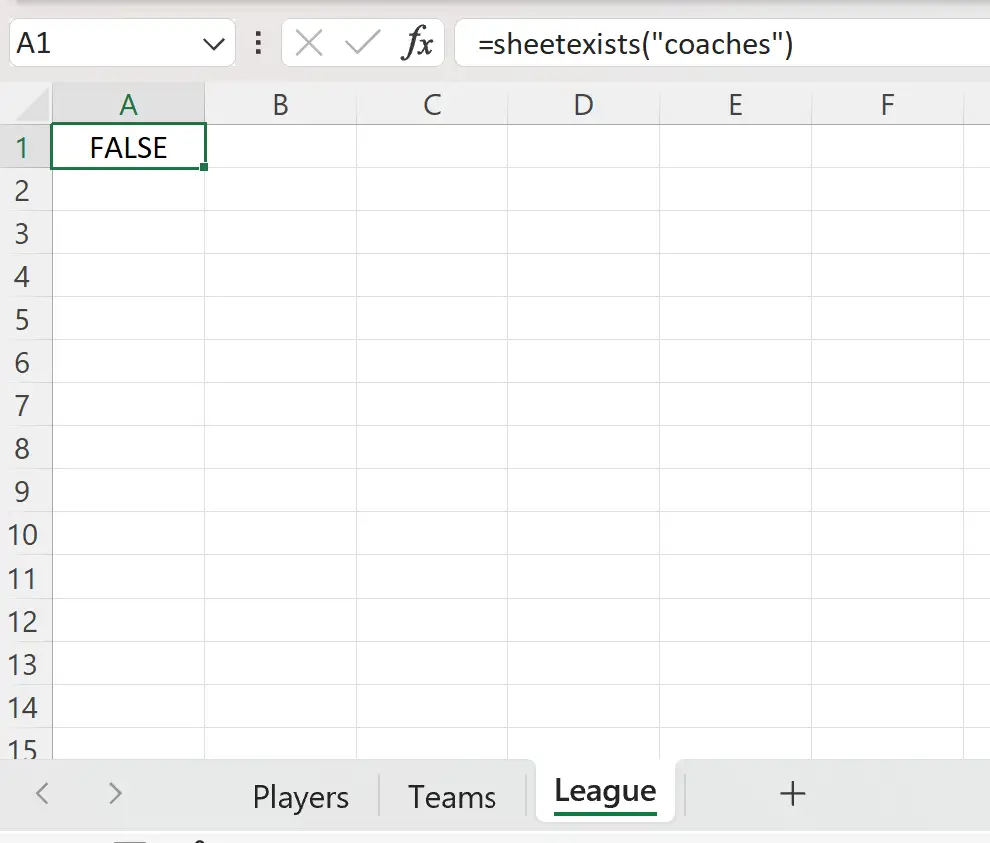
ဤစာရွက်အမည်သည် အလုပ်စာအုပ်တွင် မရှိသောကြောင့် လုပ်ဆောင်ချက်သည် FALSE ကို ပြန်ပေးသည်။
ထပ်လောင်းအရင်းအမြစ်များ
အောက်ဖော်ပြပါ သင်ခန်းစာများသည် VBA တွင် အခြားဘုံအလုပ်များကို မည်သို့လုပ်ဆောင်ရမည်ကို ရှင်းပြသည်-
VBA- အလုပ်စာအုပ်တွင် စာရွက်အရေအတွက်ကို ရေတွက်နည်း
VBA- အခြားအလုပ်စာအုပ်မှ ဒေတာကို မည်သို့ထုတ်ယူမည်နည်း။
VBA- လိုင်းများစွာကို ထည့်သွင်းနည်း